文章詳情頁
華碩靈耀U3100UN筆記本怎樣安裝win10系統 安裝win10系統方法說明
瀏覽:139日期:2022-12-09 13:58:46
華碩靈耀U3100延續了前輩的輕巧規劃,水晶殼元素的加盟賦予了其更時尚動感的外觀。在八代酷睿和MX150獨顯的幫助下,靈耀U3100可以在1080P高畫質下滿足更多3D網游的運行需要,較大的電池容量也為持久電池續航奠定了基礎。那么這款筆記本如何一鍵u盤安裝win10系統呢?下面跟小編一起來看看吧。

安裝方法:
安裝前準備工作:
1、下載大白菜超級u盤啟動制作工具2、將u盤制作成u盤啟動盤
3、下載原版win10系統鏡像并存入u盤啟動盤;
華碩靈耀U3100怎么安裝win10系統:
1、將u盤啟動盤插入usb接口,重啟電腦進入大白菜菜單界面,然后按方向鍵選擇【02】大白菜 WIN8 PE標準版(新機器),回車鍵進入,如圖所示:

2、進入大白菜pe界面后,在彈出的大白菜PE裝機工具中選擇ghost win10系統安裝包,接著選擇系統盤,點擊確定,如圖所示:
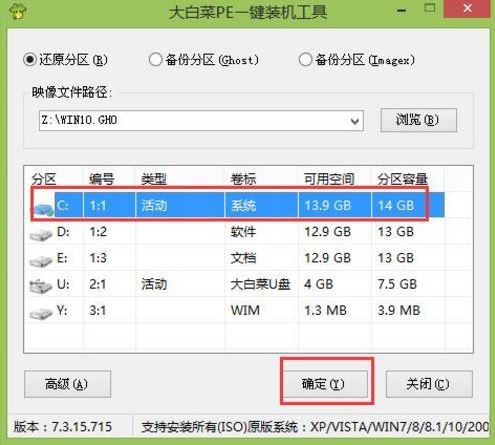
3、之后,我們只需等待系統釋放完成,如圖所示:

4、等系統釋放完成后,重啟電腦,等待系統設置完成我們就可以使用win10系統了,如圖所示:
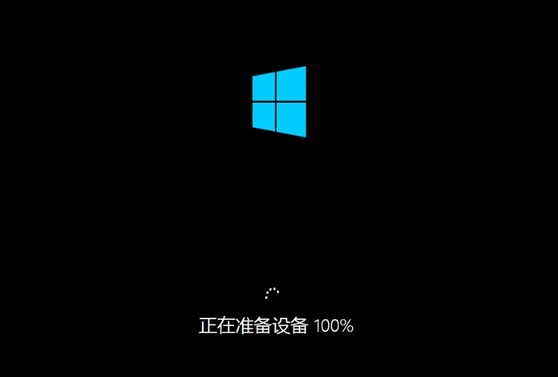
win10相關攻略推薦:
win10怎么設置打印機共享_具體操作流程介紹
win10遇見重啟不可以進入bios詳細處理方法
win10禁止自動更新教程|win10如何禁止自動更新
以上就是華碩靈耀U3100筆記本如何一鍵u盤安裝win10系統操作方法,如果華碩靈耀U3100的用戶想要安裝win10系統,可以根據上述操作步驟進行安裝。
相關文章:
1. 如何在電腦PC上啟動Windows11和Linux雙系統2. CentOS7.3怎么安裝?使用DVD ISO鏡像安裝CentOS7.3的方法3. Win7升級Win10原來的軟件還能用嗎?Win7升級Win10原來的軟件詳情介紹4. 微軟 Win11 首個 Canary 預覽版 25314 推送 附更新內容和升級方法5. Win10重裝系統藍屏死機提示SYSTEM_PTE_MISUSE重裝系統無效怎么辦?6. Win10系統360瀏覽器搜索引擎被劫持解決方法 7. Win11可導致SSD硬盤性能大幅下降 解決方案出爐8. 安裝Win11 Bios設置 電腦裝Win11各品牌電腦主板設置9. Win7電腦虛擬網卡不存在或者被禁用怎么處理?10. Win11無法安裝gpt分區怎么辦?Win11無法安裝gpt分區解決方法
排行榜

 網公網安備
網公網安備